Win10鼠标不识别,“驱动程序无法使用”怎么办?
人气:0Win10鼠标“驱动程序无法使用”,是由于Windows系统2018年2月推送的“KB4074588”号更新中的一个bug,导致鼠标USB无法识别,解决方法是卸载本次更新。
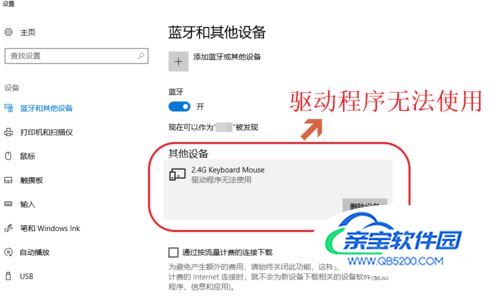
Win10鼠标“驱动程序无法使用”的解决方法
- 01
打开“Windows设置”,进入驱动页面。①点击电脑左下角的“开始”→齿轮形状的图标“设置”→打开“Windows设置”界面;②在搜索框中输入“驱动”,回车键Enter进入驱动程序页面。

- 02
进入“检查更新”。点击“搜索结果”页面左侧的“检查更新”按钮。

- 03
查看已安装更新历史记录。点击“查看已安装更新历史记录”按钮。
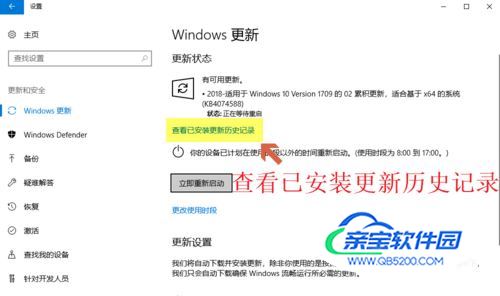
- 04
卸载更新。点击“卸载更新”按钮,进入控制面板中的卸载更新界面。

- 05
卸载有bug的系统更新。在“已安装更新”界面找到“用于Microsoft Windows的安全更新KB4074588”,右键选择“卸载(U)”。
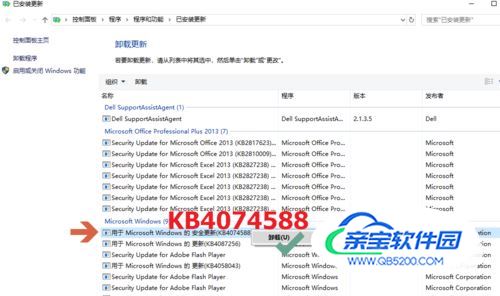
- 06
确认卸载。点击“卸载更新”对话框的“确定”按钮。
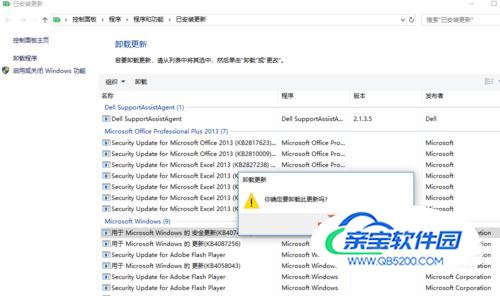
- 07
立即重新启动。等待“卸载更新”大约五分钟后,会弹出“重新启动”的提示,点击“立即重新启动(R)”,等电脑重新启动后会发现鼠标已经可以正常使用了。
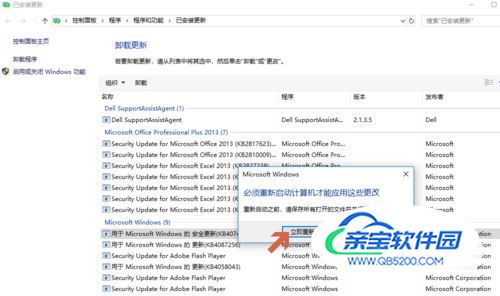
特别提示
Win10鼠标驱动程序无法使用,是由于Windows的“KB4074588”号更新出现的bug,导致鼠标USB无法识别
Win10鼠标驱动程序无法使用的解决过程中,必须重新启动才能使鼠标恢复正常使用
如需了解更多,搜索“ -小国小美 ”向我提问
加载全部内容